电脑每日任务便签,电脑便签怎么添加任务栏
一些上班族为了方便在电脑上记录每天的工作计划、管理每日的办公事务,会在电脑桌面上安装每日任务便签软件敬业签,将一天的计划安排都记录到便签中备忘,当电脑上登录了敬业便签程序时,在电脑右下角的托盘区可以看到便签图标,在电脑桌面上也可以看到便签窗口,但是在任务栏,系统默认是不显示的,电脑便签怎么才能添加任务栏显示呢?这篇教程将带来解决办法。
1.打开电脑桌面上的敬业签pc软件,登录进入程序窗口后,找到程序窗口左上角的头像图标,点击打开系统设置窗口;
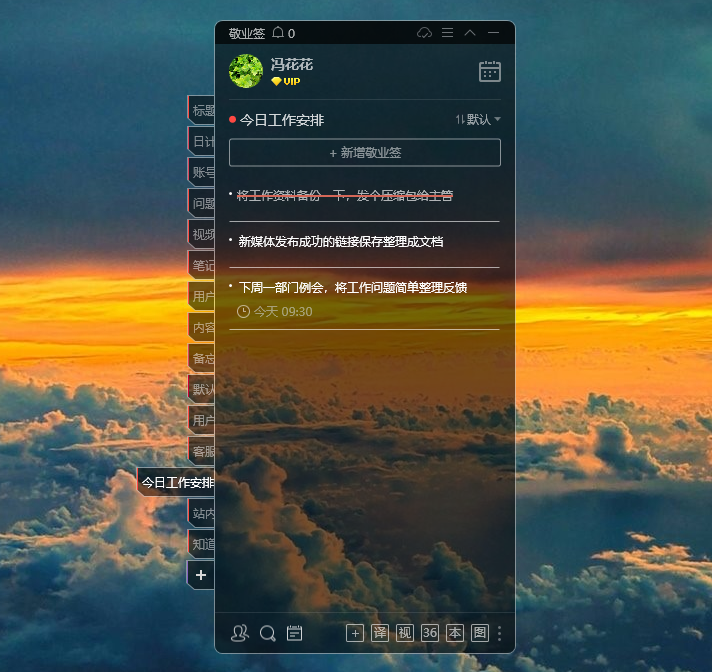
2.在系统设置窗口上找到基本设置,在基本设置中找到“显示任务栏”选项;
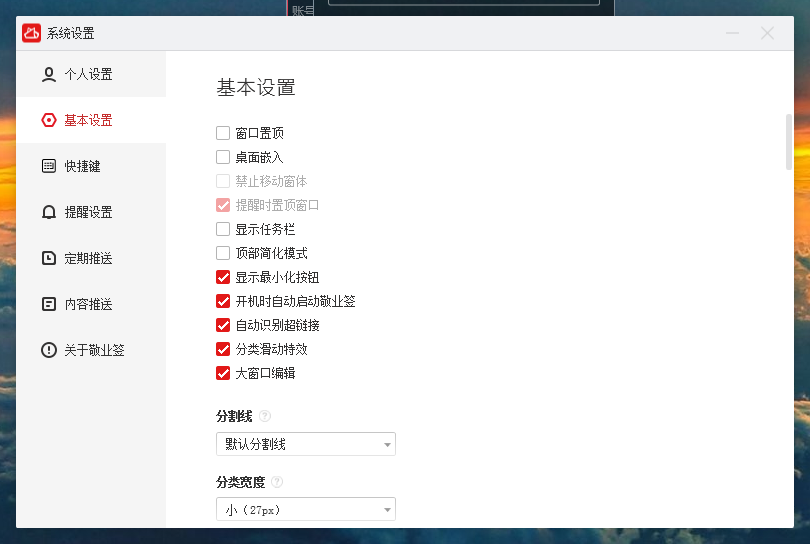
3.勾选“显示任务栏”后,即可将便签添加到电脑任务栏显示。

敬业签是工作便签软件,上班族可在电脑上用它来记录、提醒工作事项,将每日的工作任务在上面进行备忘与管理。
最新发布
相关内容
-
 简洁雅致跨平台同步记事便签工具
简洁雅致跨平台同步记事便签工具
发布时间:2021-10-11 类型:新闻动态 -
 有没有一个桌面日历点击某天就可以直接填写便签内容
有没有一个桌面日历点击某天就可以直接填写便签内容
发布时间:2021-10-11 类型:新闻动态 -
 立体便签本是怎么弄出来的有何用处,可以在电脑上用吗
立体便签本是怎么弄出来的有何用处,可以在电脑上用吗
发布时间:2021-10-11 类型:新闻动态 -
 小米手机上的云便签怎么把数据导出电脑
小米手机上的云便签怎么把数据导出电脑
发布时间:2021-10-11 类型:新闻动态 -
 windows10电脑屏幕上怎么保留便签
windows10电脑屏幕上怎么保留便签
发布时间:2021-10-16 类型:新闻动态
推荐
热点
标签














